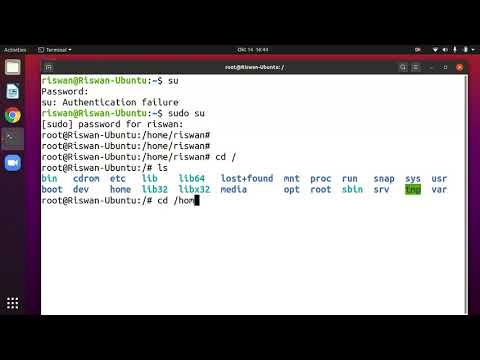Untuk menghapus fail.dll yang tidak diingini atau rosak, anda perlu mencarinya dengan menjadikan fail tersembunyi kelihatan, membatalkan pendaftarannya melalui command prompt, dan kemudian menghapusnya secara manual dari folder sumbernya. Ia adalah sangat yang penting anda tahu bahawa fail itu bukan fail sistem Windows yang diperlukan. Mengeluarkan DLL yang diandalkan oleh komputer anda dapat menjadikan PC anda tidak dapat di-boot, jadi jangan hapus fail kecuali anda tahu dengan tepat apa itu dan mengapa anda tidak menginginkannya di PC anda.
Langkah-langkah

Langkah 1. Boot PC Windows anda ke Safe Mode
Ini memastikan bahawa jika anda mempunyai aplikasi yang tidak diingini, seperti spyware, yang bergantung pada DLL untuk berfungsi, ia tidak akan menghalang anda daripada menghapus fail. Untuk boot komputer anda ke Safe Mode:
- Klik menu Windows dan pilih Tetapan.
- Klik Kemas kini & Keselamatan.
- Klik Pemulihan.
- Klik Mulakan semula sekarang ' di bawah "Permulaan lanjutan."
- Semasa PC anda dihidupkan semula, klik Selesaikan masalah.
- Klik Pilihan lanjutan.
- Klik Tetapan Permulaan dan pilih Mula semula.
-
Apabila anda melihat senarai pilihan permulaan, tekan
Langkah 4. atau F4 seperti yang ditunjukkan untuk boot ke Safe Mode.

Langkah 2. Buka Windows File Explorer
Anda boleh melakukan ini dengan menekan Kekunci Windows + E secara serentak, atau dengan mengklik Penjelajah Fail dalam menu Mula.

Langkah 3. Klik tab Lihat
Ia berada di bahagian atas Penjelajah Fail.

Langkah 4. Klik ikon Pilihan
Ia terletak di sudut kanan atas tingkap.

Langkah 5. Klik tab Lihat
Ia berada di bahagian atas tetingkap Pilihan Folder.

Langkah 6. Pilih "Tunjukkan fail, folder, dan pemacu tersembunyi
"Ini adalah pilihan kedua di bawah tajuk" Fail dan folder tersembunyi ".

Langkah 7. Keluarkan tanda semak dari "Sembunyikan sambungan untuk jenis fail yang diketahui" dan "Sembunyikan fail sistem operasi yang dilindungi
Kedua-dua pilihan berada di bawah pilihan yang anda buat pada langkah sebelumnya.

Langkah 8. Klik OK
Anda kini boleh bekerja dengan fail DLL tersembunyi di PC anda.

Langkah 9. Navigasi ke DLL yang ingin anda padamkan
Anda boleh menggunakan Windows Explorer untuk melakukannya. Sebagai contoh, jika anda ingin menghapus DLL yang ditinggalkan oleh virus pada pemacu denyar anda, pilih pemacu denyar anda di panel kiri.
Sekiranya anda tidak pasti di mana fail itu berada, klik PC ini di panel kiri, dan kemudian taipkan nama fail (atau sebahagian dari nama fail) ke dalam bidang "Cari PC Ini" di sudut kanan atas tetingkap. Klik anak panah ungu untuk memaparkan hasil carian-apabila anda menjumpai fail, klik kanan namanya, dan kemudian pilih Buka lokasi fail dari menu.

Langkah 10. Klik kanan bar alamat dan klik Salin alamat sebagai teks
Ini adalah bar di bahagian atas tetingkap yang mengandungi jalan penuh ke folder yang sedang dibuka. Ini akan menyelamatkan jalan ke papan keratan anda.

Langkah 11. Buka Prompt Perintah sebagai pentadbir
Ini caranya:
- Taipkan cmd ke bar carian di sebelah butang permulaan Windows (anda mungkin perlu mengklik kaca pembesar terlebih dahulu untuk melihatnya).
- Dalam hasil carian, klik kanan Arahan prompt dan pilih Menjalankan sebagai pentadbir.
- Klik Ya.

Langkah 12. Pindah ke direktori yang mengandungi fail DLL anda
Ini caranya:
- Taip cd dan kemudian tekan bar ruang. Jangan tekan Masukkan sebentar tadi.
- Selepas ruang, klik kanan command prompt dan pilih Tampal. Bergantung pada tetapan anda, hanya dengan mengklik kanan mungkin menampal jalan yang disalin secara automatik, tetapi mungkin masih perlu mengklik Tampal untuk melihatnya.
- Tekan Masukkan untuk menjalankan perintah.
- Anda boleh menggunakan perintah dir pada prompt untuk melihat daftar semua fail dalam folder. Untuk melihat hanya fail DLL, gunakan dir *.dll sebagai gantinya.

Langkah 13. Batalkan pendaftaran fail DLL
Pada arahan, ketik regsvr32 / u filename.dll. Ganti nama fail.dll dengan nama fail yang ingin anda hapus, dan kemudian tekan Masukkan kunci untuk menjalankan arahan. Ini memungkinkan untuk menghapus DLL.

Langkah 14. Padamkan fail
Anda akan menggunakan Prompt Perintah untuk melakukannya:
- Ketik del / f filename.dll, ganti "filename.dll" dengan nama fail. Bendera / f memberitahu Windows untuk menghapus fail tersebut walaupun hanya boleh dibaca.
- Tekan Y untuk mengesahkan jika diminta.
- Setelah fail dikeluarkan, buat semula perubahan yang anda buat dalam pilihan File Explorer dan reboot komputer anda seperti biasa.
Video - Dengan menggunakan perkhidmatan ini, beberapa maklumat dapat dikongsi dengan YouTube

Petua
- Pada sistem operasi moden, anda harus memastikan anda mempunyai program antivirus yang kuat untuk melindungi daripada virus dalam format.dll.
- Jangan sekali-kali memadam atau mengubah fail sistem di komputer mana pun selain mesin peribadi anda sendiri.
- Sebilangan besar fail.dll adalah fail sistem. Menghapus yang salah boleh menyebabkan komputer anda hancur, jadi jangan sekali-kali memadam fail.dll kecuali anda benar-benar yakin akan fungsinya.